[Update] Hướng dẫn cách tạo Google Sheets cơ bản
Nếu bạn đã quen với việc tạo bảng tính của mình bằng bộ ứng dụng phần mềm văn phòng hoặc phần mềm riêng biệt như Excel, thì bạn sẽ không gặp bất kỳ vấn đề nào khi tạo Google Sheets. Google Sheets hoạt động giống như Excel và bạn có thể thực hiện hầu hết các tác vụ quan trọng của bảng tính với nó. Và ở bài viết này, Gimasys sẽ giúp bạn hiểu rõ hơn Google Sheets là gì, cách tạo trang tính trực tiếp từ trình duyệt web của mình hoặc từ ứng dụng di động của nó.
Tổng quan về Google Sheets
Google Sheets (Google bảng tính, trang tính) là một ứng dụng cho phép người dùng tạo, cập nhật và sửa đổi bảng tính cũng như chia sẻ dữ liệu trực tuyến trong thời gian thực.
Ứng dụng Google này cung cấp các tính năng điển hình của bảng tính, chẳng hạn như khả năng thêm, xóa và sắp xếp các hàng và cột. Nhưng không giống như các ứng dụng bảng tính tương tự khác, Google Sheets cho phép nhiều người dùng cộng tác trên một bảng tính cùng lúc và trò chuyện thông qua chương trình nhắn tin tức thì được tích hợp sẵn ở bất kỳ nơi nào, bất kỳ nơi đâu. Người dùng có thể tải lên bảng tính trực tiếp từ máy tính hoặc thiết bị di động của họ. Ứng dụng tự động lưu mọi thay đổi và người dùng có thể thấy các thay đổi của người dùng khác khi chúng được thực hiện.
Google Sheets được bao gồm như một phần của bộ ứng dụng Workspace Google, đi kèm với nó là các ứng dụng khác như Google Docs, Google Slides, Google Drawings, Google Forms, Google Sites,…
Các tính năng nổi bật của Google Sheets
Các tính năng nổi bật của Google Sheets bao gồm:
- Chỉnh sửa và định dạng bảng tính. Điều này bao gồm các hoạt động và chức năng để nhập dữ liệu; tóm tắt dữ liệu; dịch văn bản; nhập dữ liệu; xác nhận dữ liệu; bảo vệ dữ liệu; dọn dẹp để trả về văn bản đã xóa các ký tự không in được và cắt xén để xóa các khoảng trắng có thể ở đầu, cuối hoặc lặp lại trong văn bản; lọc dữ liệu theo các điều kiện như ngày tháng, thứ tự chữ cái hoặc số; điều kiện tùy chỉnh và bản đồ nhiệt, sử dụng màu sắc để thể hiện mật độ của các điểm dữ liệu trong bảng; và các công thức cơ bản và nâng cao.
- Trực quan hóa dữ liệu. Người dùng có thể tạo dữ liệu bảng tính cho đồ thị, biểu đồ và các loại sơ đồ khác và nhúng chúng vào các trang web.
- Các tính năng dựa trên máy học. Khám phá sử dụng công nghệ máy học để xây dựng biểu đồ, tạo bảng tổng hợp và trả lời các câu hỏi về dữ liệu. Nó có thể tự động cập nhật dựa trên dữ liệu đã chọn.
- Chỉnh sửa ngoại tuyến. Ngay cả khi không được kết nối với Internet, Google Sheets vẫn có thể chỉnh sửa ngoại tuyến và các thay đổi sẽ được cập nhật sau khi kết nối Internet được khôi phục.
- Khả năng tương thích. Google Sheets tương thích với nhiều định dạng, bao gồm Excel (XLS), Apache OpenOffice, PDF, Văn bản, HTML, CSV.
- Tích hợp sản phẩm của Google. Google Sheets có thể được tích hợp với các dịch vụ khác của Google, chẳng hạn như Drawing, Finance, Form và Translate. Nó cũng tương thích với các tệp của Microsoft và chia sẻ nhiều phím tắt giống nhau.
- Các tính năng cộng tác. Email có thể được gửi khi các cộng tác viên khác đưa ra nhận xét hoặc thay đổi đối với bảng tính được chia sẻ và người dùng có thể xem lịch sử phiên bản.
- Bảo mật. Người dùng có thể quản lý quyền chỉnh sửa, tải xuống, sao chép hoặc in cho các cộng tác viên cụ thể thông qua quyền truy cập cấp độ cá nhân, nhóm hoặc miền.
Hướng dẫn cách tạo Google Sheets
Tạo Google Sheets bằng PC/Laptop
Bước 1: Đăng nhập vào Google Sheets.
Truy cập docs.google.com/spreadsheets và đăng nhập bằng tài khoản Google hoặc Gmail của bạn. Tài khoản Gmail của bạn cho bạn quyền truy cập miễn phí vào Google Sheets.
Bước 2: Xem Sheets hiện có của bạn.
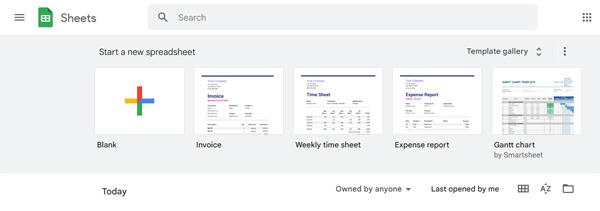 Sau khi đăng nhập, bạn sẽ được đưa đến thư mục chính. Nếu bạn đã có các Sheets từ trước, bạn có thể xem và truy cập chúng ở đây.
Sau khi đăng nhập, bạn sẽ được đưa đến thư mục chính. Nếu bạn đã có các Sheets từ trước, bạn có thể xem và truy cập chúng ở đây.
Bước 3: Tạo một Sheets mới.
Nhấp vào dấu cộng 4 màu ở góc trên bên trái. Một cửa sổ hoặc tab mới sẽ được mở với Sheets trên trình duyệt web.
Bước 4: Đặt tên cho Sheets.
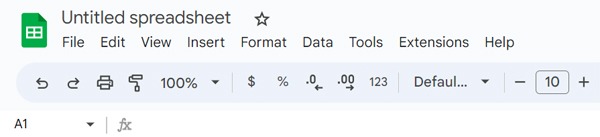 “Untitled spreadsheet” xuất hiện ở góc trên cùng bên trái. Đây là tên hiện tại của bảng tính. Nhấp vào nó và nhập tên của bảng tính mới sau đó Enter. Bạn sẽ thấy tên thay đổi ngay lập tức.
“Untitled spreadsheet” xuất hiện ở góc trên cùng bên trái. Đây là tên hiện tại của bảng tính. Nhấp vào nó và nhập tên của bảng tính mới sau đó Enter. Bạn sẽ thấy tên thay đổi ngay lập tức.
Bước 5: Làm việc trên Sheets.
Bạn có thể làm việc trên Google Sheets giống như cách bạn làm việc trên Microsoft Excel. Có một menu tiêu đề và một thanh công cụ với các chức năng rất giống với các chức năng của Microsoft Excel. Không cần phải thực hiện Save với Google Sheets vì mọi thứ bạn làm sẽ được lưu tự động theo thời gian.
Bước 6: Thoát khỏi Sheets khi bạn hoàn thành.
Nếu bạn đã hoàn thành công việc với Sheets hiện tại của mình, bạn chỉ cần đóng cửa sổ hoặc tab. Mọi thứ được lưu tự động. Bạn có thể truy cập tài liệu của mình từ Google Sheets hoặc Google Drive.
Tạo Google Sheets bằng App điện thoại
Bước 1: Khởi chạy Google Sheets.
Biểu tượng ứng dụng sẽ có biểu tượng tệp hoặc bảng tính trên đó. Nếu không có Google Sheets, bạn có thể tải xuống miễn phí từ cửa hàng ứng dụng tương ứng trên thiết bị của mình. Bạn cũng có thể truy cập Sheets của mình từ ứng dụng Google Drive.
Bước 2: Đăng nhập bằng tài khoản Google của bạn. Nếu đây là lần đầu tiên bạn sử dụng ứng dụng, trước tiên bạn cần liên kết ứng dụng với tài khoản Google của mình để có thể truy cập Google Trang tính của mình. Nhấn vào nút “Get started” và chọn tài khoản Google của bạn để tiếp tục sử dụng. Bạn có thể cần nhập địa chỉ email và mật khẩu Gmail của mình.
Bước 3: Xem Sheets của bạn. Sau khi đăng nhập, bạn sẽ được đưa đến thư mục chính. Nếu bạn đã có các Sheets từ trước, bạn có thể xem và truy cập chúng ở đây.
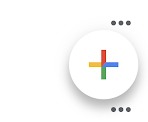 Bước 4: Tạo một Sheets mới. Nhấn vào vòng tròn lớn có dấu cộng 4 màu ở góc dưới bên phải. Bạn sẽ cần đặt tên cho Sheets mới của mình ngay lập tức. Một cửa sổ nhỏ sẽ xuất hiện nơi bạn có thể làm điều đó. Sau khi nhập tên, nhấn vào nút “Create”. Một màn hình Sheets trống sẽ được hiển thị toàn màn hình.
Bước 4: Tạo một Sheets mới. Nhấn vào vòng tròn lớn có dấu cộng 4 màu ở góc dưới bên phải. Bạn sẽ cần đặt tên cho Sheets mới của mình ngay lập tức. Một cửa sổ nhỏ sẽ xuất hiện nơi bạn có thể làm điều đó. Sau khi nhập tên, nhấn vào nút “Create”. Một màn hình Sheets trống sẽ được hiển thị toàn màn hình.
Bước 5: Làm việc trên Sheets. Bạn có thể làm việc trên Google Sheets giống như cách bạn làm việc trên Microsoft Excel. Có một thanh công cụ trên tiêu đề với các chức năng rất giống với các chức năng của Microsoft Excel.
Bước 6: Thoát khỏi Sheets. Nếu bạn đã hoàn tất với tài liệu hiện tại của mình, hãy chạm vào dấu kiểm ở góc trên cùng bên trái của thanh tiêu đề, sau đó chạm vào mũi tên trái. Bạn sẽ được đưa trở lại thư mục chính. Các thay đổi của bạn sẽ được lưu tự động.
Các điểm lưu ý
Bạn cần có tài khoản Google để sử dụng Google Sheets, Docs và Google Drive.
Truy cập https://docs.google.com/spreadsheets trên máy tính của bạn để truy cập Google Sheets, sau đó nhấp vào dấu cộng để bắt đầu một bảng tính mới.
Nếu bạn có iPhone hoặc iPad, hãy tải Google Sheets từ App Store. Trên Android, hãy tải Google Sheets từ CH Play.
Trên đây, Gimasys đã giúp bạn hiểu rõ hơn Google Sheets là gì và các cách tạo trang tính từ cơ bản tới nâng cao. Để biết thêm thông tin chi tiết Google Sheets hay Google Workspace hoặc cần hỗ trợ về mặt chuyên môn kỹ thuật, bạn có thể liên hệ Gimasys – Premier Partner của Google tại Việt Nam theo thông tin:
- Hotline: 0974 417 099 (HCM) | 0987 682 505 (HN)
- Email: gcp@gimasys.com
Nguồn: Gimasys



